¿Te preguntas cómo cambiar el nombre de la categoría Sin categoría en WordPress?
Los principiantes de WordPress a menudo nos preguntan si es posible eliminar o renombrar la categoría Sin categoría en WordPress a algo diferente, como ‘General’, ‘Otros’ o ‘Varios’.
En este artículo, le mostraremos cómo cambiar el nombre de la categoría Uncategorized y cómo cambiar la categoría por defecto en WordPress.
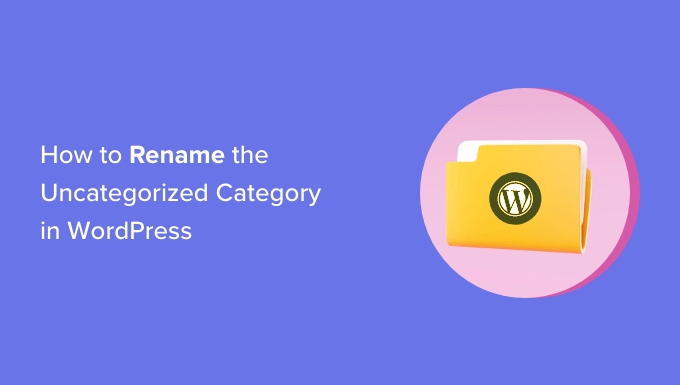
¿Cuál es la categoría por defecto en WordPress?
Categorías y etiquetas son las dos taxonomías por defecto que vienen con cada nueva instalación de WordPress. Se utilizan para agrupar las entradas de diferentes maneras.
Sus entradas en WordPress deben estar clasificadas en al menos una categoría. Si olvida clasificar su entrada, se archivará automáticamente en su categoría por defecto.
En un sitio web nuevo de WordPress, esta categoría por defecto se llama ‘Uncategorized’.
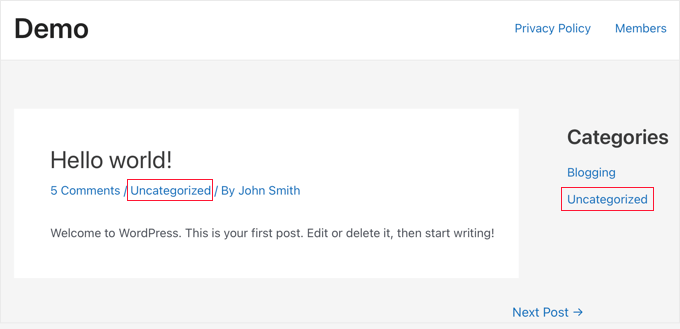
Normalmente, puedes ir a Entradas ” Categorías y borrar una categoría. Sin embargo, no puedes borrar la categoría por defecto hasta que asignes otra categoría que será usada como por defecto.
Hay dos maneras de resolver este problema / conflicto / incidencia. Puede cambiar el nombre de la categoría por defecto de WordPress de Uncategorized a algo más significativo, o puede establecer una nueva categoría por defecto.
Cubriremos ambos métodos en este tutorial, y puedes usar los enlaces rápidos de abajo para saltar al método que quieras usar:
Cambiar el nombre de la categoría Sin categoría en WordPress
Para renombrar la categoría por defecto, necesitas visitar la página Entradas ” Categorías en el escritorio de administrador de WordPress.
A continuación, pase el cursor por encima de la categoría “Sin categoría” y enlace “Editar”.

Accederá a la pantalla Editar categoría.
En los dos campos superiores puede cambiar el nombre de la categoría y el URL slug. A continuación, haga clic en el enlace “Actualizar” situado en la parte inferior de la página.
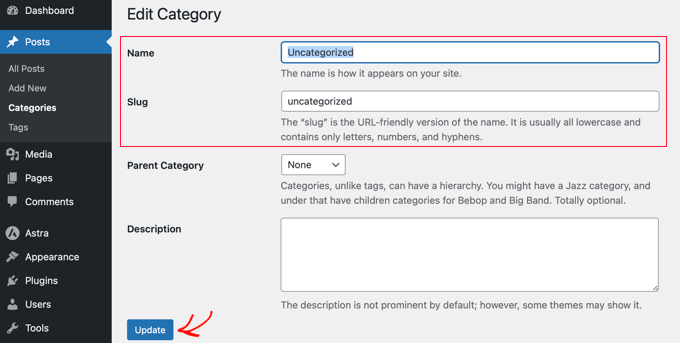
Cambiar el slug también cambiará la URL de la página de categoría. Ahora, si usted tiene un nuevo sitio web que no está en vivo o indexado por los motores de búsqueda, entonces eso no causará un problema.
Sin embargo, si su sitio WordPress está activo, el cambio de URL slug dará lugar a errores 404 cuando los motores de búsqueda o los usuarios intenten visitar la antigua categoría utilizando la URL original.
No se preocupe. Le mostraremos cómo establecer redireccionamientos más adelante en este artículo.
Cambiar la categoría por defecto en WordPress
También puede cambiar fácilmente la categoría por defecto en WordPress. En primer lugar, asegúrese de que tiene al menos una categoría que no sea sin categorizar disponible.
Si aún no tienes una categoría específica que te gustaría usar por defecto, entonces necesitas ir a Entradas ” Categorías y crear una nueva categoría.
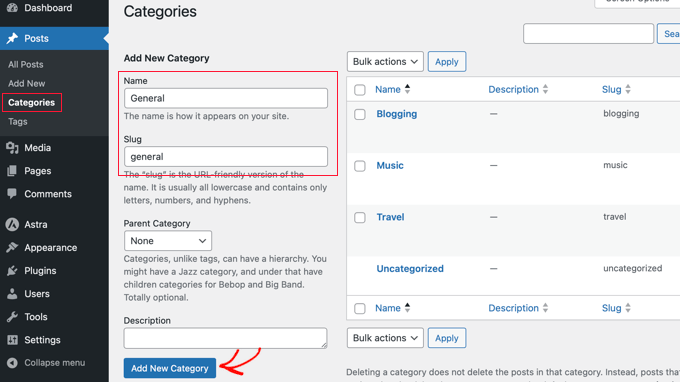
Ahora, deberá navegar a la página Ajustes ” Escritura. La primera opción de la página le permite establecer una categoría de entradas por defecto.
Simplemente utilice el menú desplegable para seleccionar la categoría por defecto que desea utilizar.

No olvides hacer clic en el botón “Guardar cambios” para establecer los ajustes.
WordPress utilizará ahora la categoría que haya seleccionado como categoría por defecto. Si olvida asignar una categoría a una entrada, entonces se archivará bajo esta categoría por defecto.
Sin embargo, las entradas archivadas en “Sin categoría” no se moverán a la nueva categoría. Tendrás que editar esas entradas y cambiar su categoría.
Si sólo hay un par de entradas, puede hacerlo manualmente. De lo contrario, puede que desee comprobar nuestra guía sobre cómo mover por lotes entradas a categorías y etiquetas en WordPress.
También puedes borrar la categoría “Sin categoría” si no piensas utilizarla en el futuro. Si una entrada antigua solo estaba archivada en “Sin categoría”, se moverá automáticamente a tu nueva categoría por defecto.
Redireccionamiento de la antigua URL Uncategorized
Si su sitio estaba activo cuando renombró el slug de la categoría Sin categoría o lo borró, los usuarios y los motores de búsqueda verán una página 404 para la URL antigua. Esto es malo tanto para el SEO como para la experiencia del usuario, ya que los visitantes verán una página de error en lugar del contenido que están buscando.
La buena noticia es que puedes corregirlo fácilmente y redirigir a los usuarios a la URL de tu nueva categoría o a la URL renombrada.
En primer lugar, debe instalar y configurar el plugin All in One SEO (AIOSEO). Para más información, consulta nuestra guía paso a paso sobre cómo establecer All in One SEO correctamente.
Nota: Necesitará AIOSEO Pro para utilizar el gestor de redirecciones. También existe una versión gratuita de AIOSEO, pero no incluye esta característica.
Una vez que el plugin esté activo, tendrá que ir a All in One SEO ” Redirects en su escritorio de WordPress y luego hacer clic en el botón ‘Activar Redirects’.

A continuación, puedes establecer tu redirección.
En el campo Source URL, debe escribir /category/uncategorized o el nombre de su antigua categoría por defecto.
A continuación, haga clic en el pequeño icono de engranaje ⚙️ situado junto a ese campo para mostrar algunos ajustes y, a continuación, marque la casilla “Regex”.
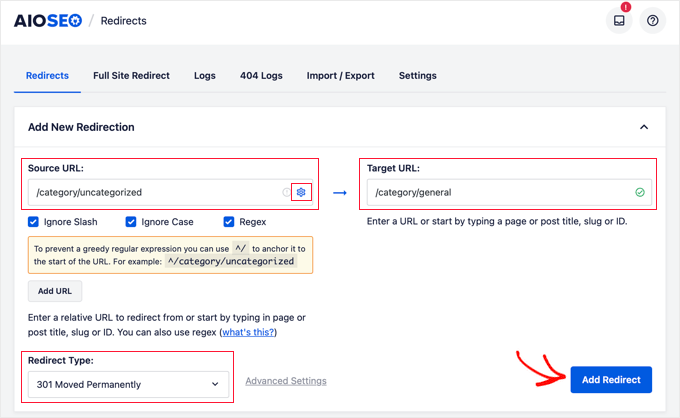
Una vez hecho esto, introduzca el nombre de la nueva categoría por defecto en el campo URL de destino, como /category/general.
Por último, asegúrese de que el Tipo de redirección es ‘301 Moved Permanently’ y, a continuación, haga clic en el botón ‘Añadir redirección’.
Eso es todo. Ahora, los visitantes que vayan a su antigua URL de categoría Sin categoría serán redirigidos a la nueva URL.
Nuestras mejores guías acerca de las categorías de WordPress
Ahora que ya sabe cómo renombrar la categoría Sin categoría, puede que le interese ver otras guías sobre cómo sacar el máximo partido a las categorías en WordPress:
- Cómo añadir categorías y subcategorías en WordPress
- Cómo añadir categorías y etiquetas a las páginas de WordPress
- Cómo añadir categorías a un tipo de contenido personalizado en WordPress
- Cómo renombrar correctamente las categorías en WordPress (Guía para principiantes)
- Cómo cambiar, mover y borrar correctamente las categorías de WordPress
Esperamos que esta guía te haya ayudado a aprender cómo renombrar la categoría Sin categoría y cómo establecer una nueva categoría por defecto en WordPress. También puedes consultar nuestra guía sobre cómo cambiar el estilo de las categorías individuales en WordPress o nuestra selección de los mejores plugins de búsqueda para WordPress.
If you liked this article, then please subscribe to our YouTube Channel for WordPress video tutorials. You can also find us on Twitter and Facebook.





Syed Balkhi says
Hey WPBeginner readers,
Did you know you can win exciting prizes by commenting on WPBeginner?
Every month, our top blog commenters will win HUGE rewards, including premium WordPress plugin licenses and cash prizes.
You can get more details about the contest from here.
Start sharing your thoughts below to stand a chance to win!
THANKGOD JONATHAN says
This is more than tutorial for me. It is an advice. I have always don’t like the default uncategoriea category on my blog. Unfortunately, I din’t have this idea. Thank you so much for writing this post.
WPBeginner Support says
Glad our guide was helpful
Administrador
Regina says
I have a newer, recently live website. I still have the “uncategorized” default category, but I do NOT have any post in this category yet (it is still empty).
Will a 404 error occur if I rename my empty uncategorized category?
WPBeginner Support says
It should not if you have no content in it or links to it.
Administrador
Yogesh Mhaske says
i want to create one website which contains some static page and just one customer information form page. so i need to create any category for it. Please let me know i am not getting anything.
WPBeginner Support says
Hi Yogesh,
No, you don’t. For more details see our articles on categories vs tags.
Administrador
Horeen says
Here are the steps you will need to take to rename the uncategorized category in WordPress:
First, login to your WordPress dashboard and navigate to Posts > Categories. on this page you should see the option to add a new category to the left and a list of the categories you have already set up on the right.
Umesh says
Thank you for sharing, never knew it was so easy. Magic…:-)
Munna Hossain says
Nice sharing. I am looking for how to change or rename uncategorized category in WordPress. I have already renamed Uncategorized category in mu site by using your article. Especially your video was more helpful. Thanks for sharing such an important article.
Lisa Lee says
Hmmm… Only one tag shows up in WP admin and it isn’t the uncategorized one…. Annoying.
WPBeginner Support says
Please see our guide on the difference between categories and tags.
Administrador
Jen says
Thank you. Never knew i could change the default category.
thilak says
Thank you for sharing…..
Keely says
Another great post ..
Just wondering why you need to do a redirect if there’s nothing posted in the category?
WPBeginner Support says
Those old category links may have been indexed by search engines. Redirecting them will allow search engines to find new category, it will also help users coming from search engines and other sources that may have directly linked old category URL.
Administrador
Blanche Russell says
I think somewhere on this confusing journey I have changed “uncategorized” to “blogging”, as that seems to show up on all my posts unless I change to a more descriptive word. Is this OK to replace “uncategorized”? Thanks. I struggle.
WPBeginner Support says
Yes it is ok to change Uncategorized. However, if you feel that the category you choose for the default category is not right for all your articles, then you can edit those articles and assign them some other category.
Administrador
Adrienne says
Better to use “General” then “Other” that way it’s general content under your brand.
Steven Alig says
Good point. I never really did like the term “uncategorized”.
I tend to change it to “Miscellaneous”. This covers all of the bases when a post just doesn’t fit into one of our structured categories.
Scott Sampson says
haha nice tip. This is one of the first things I do when I install wordpress, although I usually change it to “random” rather than “other”